解决win11自动降低亮度问题的方法
- 王林转载
- 2024-01-16 09:06:062164浏览
相信不少人都遇到过,在看视频看到一半的时候,突然屏幕就自动变暗了,非常难受。因此今天小编为大家带来了解决win11自动降低亮度问题的方法,如果你也有这种问题,那么快来看看解决方法吧。
win11亮度调节失灵:
第一步,右键底部开始菜单打开“设置”
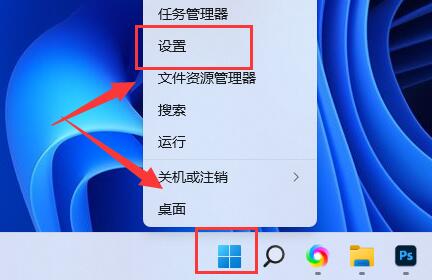
第二步,在左上角搜索“电源”,选择“显示所有结果”
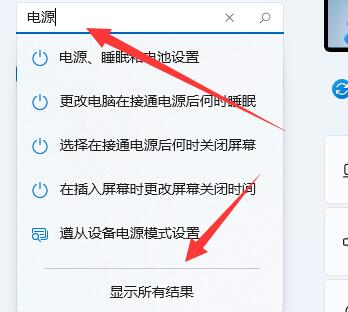
第三步,打开右边列表最下面的“编辑电源计划”
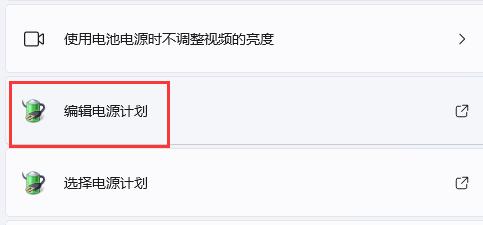
第四步,点开“更改高级电源设置”
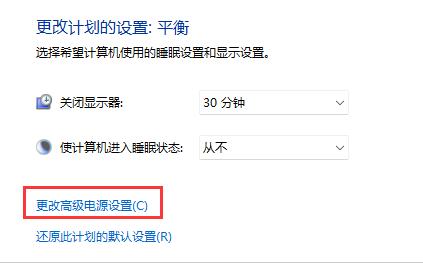
第五步,在显示选项下,将“启用自适应亮度”选项“关闭”就可以了。
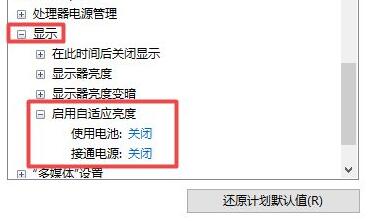
一般来说这种情况都会发生在笔记本电脑上,台式机不会遇到。
以上是解决win11自动降低亮度问题的方法的详细内容。更多信息请关注PHP中文网其他相关文章!
声明:
本文转载于:somode.com。如有侵权,请联系admin@php.cn删除

